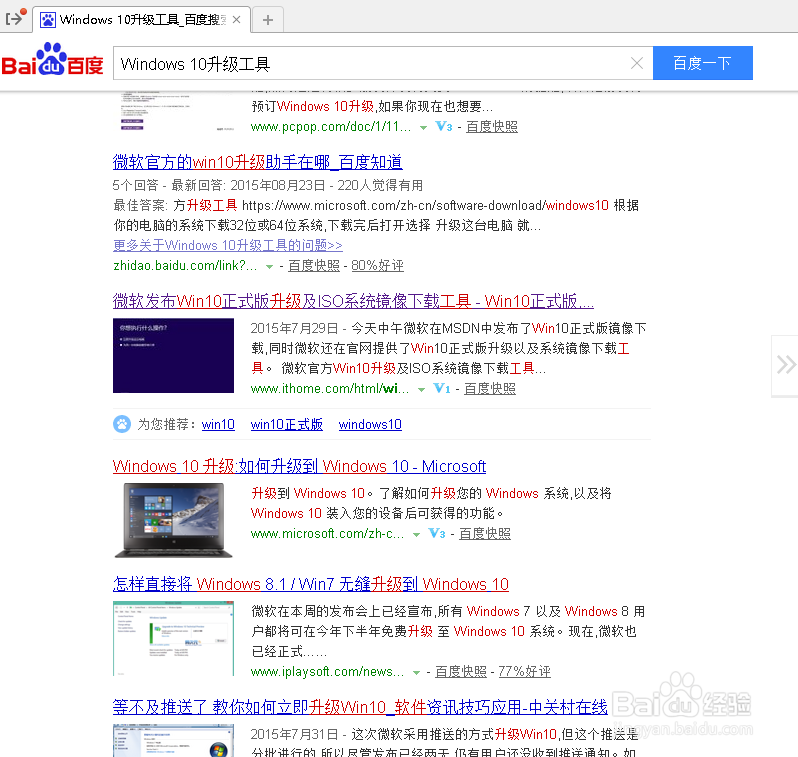1、微软Windows 10升级工具,已有不少人通过它在线升级了Windows 10操作系统。但它还有另一个用途——直接下载Windows 10系统安装映像。在安装映像的下载过程中,选择“合体”选项就可获得32位和64位混合安装包。工具下载方法,网页输入“Windows 10升级工具”,找到合适的点击下载,如下图所示;
2、运行Windows 10升级工具,选择“为另一台电脑创建安装介质”选项,接着选择Windows 10简体中文专业版,体系结构选择“两者”如下图所示;
3、接下来选择使用的介质:如果是使用闪存盘启动选择“U盘”;如果做成光盘启动,则选择先建立“ISO文件”如(图2)。选择存放位置后开始下载安装镜像,耐心等待完成,完成之后会有提示。